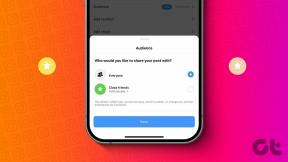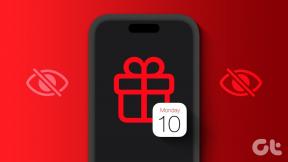Cara Berbagi, Mengunci, dan Mengedit Spreadsheet di Numbers untuk iOS
Bermacam Macam / / November 29, 2021

Mari kita lihat lebih baik fitur-fitur baru yang penting di bawah ini.
Berbagi Spreadsheet Melalui Tautan iCloud
Dengan iWork untuk iCloud (ini bacaan yang bagus tentang itu), Apple memungkinkan untuk membuat dan mengedit dokumen tidak hanya menggunakan perangkat Mac atau iOS Anda, tetapi juga browser web Anda.
Sekarang, dengan iWork untuk iOS 7, Anda dapat mengambil spreadsheet Numbers (atau dokumen iWork) apa pun dan membagikannya melalui tautan dengan siapa pun. Namun tidak hanya itu, berbagi dokumen iWork dengan cara ini memungkinkan orang yang Anda ajak berbagi untuk melihatnya dan edit dokumen Anda, dengan semua perubahan yang muncul di perangkat Mac dan iOS Anda juga.



Fitur ini memungkinkan cara yang sangat sederhana dan efektif untuk berkolaborasi, dan karena Anda dapat mengedit dokumen melalui iCloud di browser, Anda bahkan tidak perlu menginstal iWork.

Pengeditan Lanskap dan Opsi Pengeditan Lainnya
Dalam kasus Numbers untuk iPhone dan iPod Touch, pengeditan dibatasi pada mode potret sebelumnya. Ini tidak lagi terjadi, karena Anda sekarang dapat mengedit spreadsheet dalam lanskap juga.

Selain itu, Numbers untuk iOS kini menambahkan beberapa opsi pengeditan lagi yang dapat Anda aktifkan dari Pengaturan menu di dalam Peralatan pilihan. Ini termasuk Jarak, Tengah dan Tepian panduan, antara lain.

Kunci (Perlindungan Kata Sandi)
Spreadsheet Numbers di perangkat iOS sekarang dapat dikunci dengan kata sandi khusus. Untuk menyetel kata sandi untuk spreadsheet apa pun, cukup buka dan ketuk pada Peralatan tombol di kanan atas spreadsheet. Kemudian, pilih Setel Kata Sandi pilihan dan buat kata sandi untuk spreadsheet Anda di layar berikutnya.



Opsi ini sudah sangat berguna dengan sendirinya, tetapi yang membuatnya sangat keren adalah jika Anda membagikan spreadsheet yang dilindungi kata sandi melalui Tautan iCloud, orang yang menerimanya harus mengetahui kata sandinya mampu mengeditnya. Ini membuat berbagi dokumen menjadi urusan yang jauh lebih aman dan bebas stres.

Tip keren: Anda dapat berhenti berbagi spreadsheet bersama kapan saja. Untuk melakukannya, ketuk pada Peralatan tombol, pilih Bagikan dan Cetak dan di sana menuju ke Bagikan Pengaturan.

Dan di sana Anda memilikinya. Seperti yang Anda lihat, sementara fitur-fitur ini menambah banyak kemudahan dalam cara Anda membuat dan mengedit spreadsheet saat bepergian, mungkin hal terpenting tentang mereka adalah Anda sekarang memiliki fitur yang hampir sama di berbagai platform Apple dan web.
Ini berarti bahwa iPhone atau iPad Anda bukan lagi tempat hanya untuk beberapa pengeditan kecil, tetapi perangkat sebenarnya tempat spreadsheet Numbers Anda (dan dokumen iWork dalam hal ini) tidak lagi dibatasi.